Как выбрать ? Очень часто те, кто начинает изучать компьютер и Интернет, сталкиваются со следующей ситуацией: некоторые видео не воспроизводятся . Бывает даже такое, что перестают показывать все видео на компьютере. Что делать в такой ситуации? Просто поставить другой плеер .
Даже если Вы опытный пользователь компьютера, все равно, Вы можете быть недовольны качеством изображения или звука тех видео, которые Вы просматриваете на компьютере. Не спешите в этом случае винить файлы. Возможно, Вам следует просто попробовать другой плеер, и Вы останетесь очень довольны.
Например я, когда смотрел фильмы и видео без наушников, был недоволен тем, что звук очень тихий — и действительно, на ноутбуке динамики довольно слабые. И это продолжалось до тех пор, пока я не нашел видеоплеер с возможностью усиления звука до 200%! И теперь я смотрю фильмы, не напрягаясь.
Также и у меня не все видеофайлы воспроизводились вплоть до недавнего времени — пока мне не подсказали пару хороших плееров.
Словом, тема интересная, и теперь я считаю что плееров должно быть несколько, чтобы был выбор — чем смотреть видео и слушать аудио.
Плееры — это небольшие программки, которые особо не грузят компьютер, и не занимают много места. И ставить их довольно легко. Просто соглашаетесь со всеми пунктами, кроме тех, в которых предлагают Вам что-то загрузить в довесок, например, Яндекс-бар. Все, что идет в качестве нагрузки, можно спокойно отключать — на установку самого плеера они никак не влияют.
Также, если какой-либо плеер захочет обновиться — разрешите ему обновление, он тогда будет и дальше нормально работать.
Какие плееры я считаю самыми лучшими? Ниже я приведу список плееров, в порядке их предпочтительности . Они все бесплатные. Возможно, Вы не согласитесь с порядком их размещения в списке, поэтому сразу скажу — я их расположил в порядке своих личных предпочтений. У Вас могут быть свои вкусы, и это вполне естественно — на вкус и цвет хозяина нет. И еще один момент, если Вы считаете, что я про какой-нибудь плеер не упомянул, и он незаслуженно обойден вниманием, напишите про него в комментариях. Если он будет действительно хорошим — я его добавлю в список.
Теперь давайте рассмотрим плееры по порядку.
 Считаю его самым лучшим плеером. Поддерживает все современные видео и аудиоформаты. Не требует установки кодеков, полностью самодостаточный. Также поддерживает форматы мобильных устройств и цифровых камер. В нем можно настраивать яркость, контрастность, насыщенностью. Воспроизводит все очень качественно. И поддерживает увеличение громкости на 200%, что особенно важно, если звук тихий.
Считаю его самым лучшим плеером. Поддерживает все современные видео и аудиоформаты. Не требует установки кодеков, полностью самодостаточный. Также поддерживает форматы мобильных устройств и цифровых камер. В нем можно настраивать яркость, контрастность, насыщенностью. Воспроизводит все очень качественно. И поддерживает увеличение громкости на 200%, что особенно важно, если звук тихий.
Также поддерживает все современные видео и аудиоформаты и не требует кодеков. Обладает всеми функциями полноценного плеера, качественно воспроизводит звук и видео.
PotPlayer
Проигрыватель от автора популярного плеера KMPlayer, похож на предшественника внешним видом, но отличается более высоким качеством воспроизведения. Также поддерживает большее количество видеоформатов.Поддерживает все популярные форматы аудио и видео файлов, включая DVD, VCD, AVI, MKV, Ogg Theora, OGM, 3GP, MPEG, WMV, RealMedia и QuickTime.
Media Player Classic
Мощный проигрыватель, поддерживает все популярные форматы. Не требует установки, и мало загружает оперативную память компьютера.
Light Alloy
Одно время мне нравился больше всех. Обладает простым интерфейсом, быстро запускается и минимально грузит систему. При этом содержит достаточно много настроек, таких как изменение скорости проигрывания, покадровый просмотр, и просмотр по списку. Поддерживает форматы ASF, AVI, DAT, M1V, M2V, MPE, MPEG, MPG, MOV, QT, MP3, MID, WAV, а также DVD и некоторые другие форматы.
Поддерживает форматы любительских фильмов MOV и QT, и чаще всего для них и применяется. Также поддерживает MP3, AVI, AVR и MPEG.
Как открывать видео нужным плеером
Если Вы хотите открыть видео или аудиофайл не тем плеером, который у Вас установлен по умолчанию, а каким-то другим, можете легко это сделать. В окне Мой компьютер , или программе , смотря чем Вы пользуетесь, нажимаете на аудио или видеофайл правой клавишей мыши. и выбираете Открыть с помощью . Смотрите в списке нужный Вам плеер. Если не нашли нужный плеер, нажимаете Выбрать программу . Также выбираете этот пункт, если нашли, и хотите сделать этот плеер открывающим данное расширение по умолчанию. Далее в окне выбираете его из пункта Рекомендуемые программы , или раскрываете список Другие программы .
Обратите внимание на чекбокс Использовать выбранную программу для всех файлов такого типа . Если там будет стоять галочка — выбранный плеер будет открывать все файлы с таким расширением, как у Вашего, по умолчанию.
Если и в пункте Другие программы Вы нужного плеера не нашли, нажимаете кнопку Обзор , и ищете его на своем компьютере на диске C в папке установленных программ: это или папка Programm Files , или папка Programm Files (x86) .
Находите нужный Вам плеер, и запускаете исполняемый файл exe .
В видео ниже я покажу это все на примере плеера Light Alloy, который мне пришлось искать именно через кнопку Обзор.
Видео о том, как выбрать нужный Вам плеер
Более подробные сведения Вы можете получить в разделах "Все курсы" и "Полезности", в которые можно перейти через верхнее меню сайта. В этих разделах статьи сгруппированы по тематикам в блоки, содержащие максимально развернутую (насколько это было возможно) информацию по различным темам.
Также Вы можете подписаться на блог, и узнавать о всех новых статьях.
Это не займет много времени. Просто нажмите на ссылку ниже:
Итак, в данной статье рассмотрим тему популярный «видео плеер для Windows 10». Итак, начнем по порядку от лучшего:
VLC
Официальный сайт компании VideoLan для загрузки: http://www.videolan.org/vlc/Первое место, я бы отнес по множеству факторов лучший бесплатный видеоплеер для системы windows 10 — VLC видео проигрыватель. К основным особенностям, можно отнести:
- Всеядность данного решения. В базовую установку входит множество популярных видеокодеков, такие как MPEG-2, MPEG 4, MP3, VMV, MKV H264.
- Программа предоставляется бесплатно, в ней нет ничего платного, разве что можно найти возможность помочь проекту.
- Данный видеопроигрыватель отлично справляется с загрузкой онлайн трансляций и цифрового телевидения (отличная поддержка UDP).
- Очень порадовал интерфейс, видно, что трудились не маркетологи, а программисты: простой и лаконичный, но в то же время имеет множество настроек.
- Отличная работа с субтитрами, положил рядом с видео файл с расширением SRT и все ОК.
- Легкий проигрыватель, не тормозит систему.

Официальный сайт проекта: https://mpc-hc.org/
Второе место в нашем топе занимает бесплатный плеер MPC Classic или MPC Номe Cinema. Данный плеер идет, как и в наборе с популярными кодеками, так можно скачать отдельно. Отличительные особенности программы:
- Поддержка популярных форматов QuickTime, RealVideo и Macromedia Flash;
- Кодеков в комплекте нет, но он обычно устанавливается в пакетном предложением;
- Низкая ресурсоёмкость, способен воспроизводить большие, качественные и кодированные файлы без тормозов;
- Читает диски DVD;
- H.264-поддержка на аппаратном уровне посредством декодирования видеочипом;
- Хорошая поддержка субтитров;
- Горячая замена аудиодорожки, достаточно выбрать в меню.

Сайт для загрузки: http://www.kmplayer.com/
На третье место взошёл бесплатный видеоплеер для системы windows 10 от корейского девелопера KMPlayer.
Отличительные особенности:
- Отлично проработанный интерфейс. Продуман на данный момент в совершенстве;
- Встроенные наиболее популярные кодеки, как видео, так и аудио;
- Возможность настраивать видео при воспроизведении (масштаб, скорость видеоряда и.д.);
- Встроена возможность редактировать субтитры;
- Можно сделать Print Screen, вырезать отрывок видео.

Официальный сайт: http://www bsplayer.com/ На четвертое место в нашем рейтинге попадает бесплатный BS.Player. Особенности плеера:
- Не требователен к ресурсам вашего компьютера;
- В программу входят обширные возможности для работы с мультимедиа, можно сказать является полноценным комбайном для интерактивных развлечений (просмотр онлайн ТВ, радиостанции, захват и запись изображений с мультимедиа источников-камеры, тюнеры);
- Предлагает до установить кодаки, отсутствующие на компьютере;
- Потоковое воспроизведение видео с YouTube.
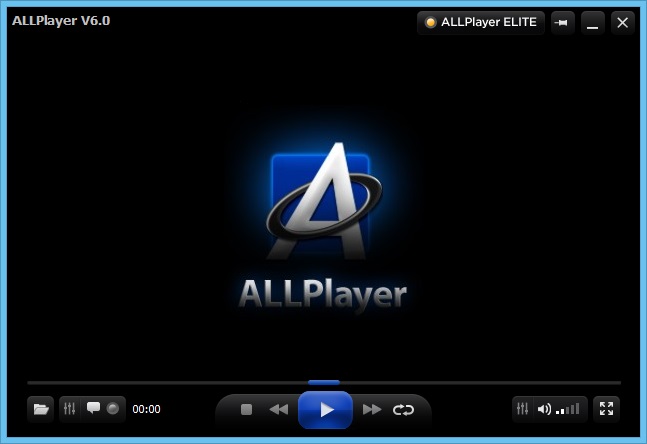
Официальный сайт: http://www.allplayer.org/ru/
На 5 ой позиции оказался бесплатный ALLPlayer от Польских производителей:
- Самым явным отличием плеера от других наличие помощника по субтитрам. В плеере имеется возможность перезагрузки субтитров на нужном языке. Предполагается, что данная возможность улучшит изучение и понимание иностранных слов;
- Чтение субтитров синтезатором речи;
- Встроенное бесплатное радио;
- Родительский контроль;
- Читает все форматы.
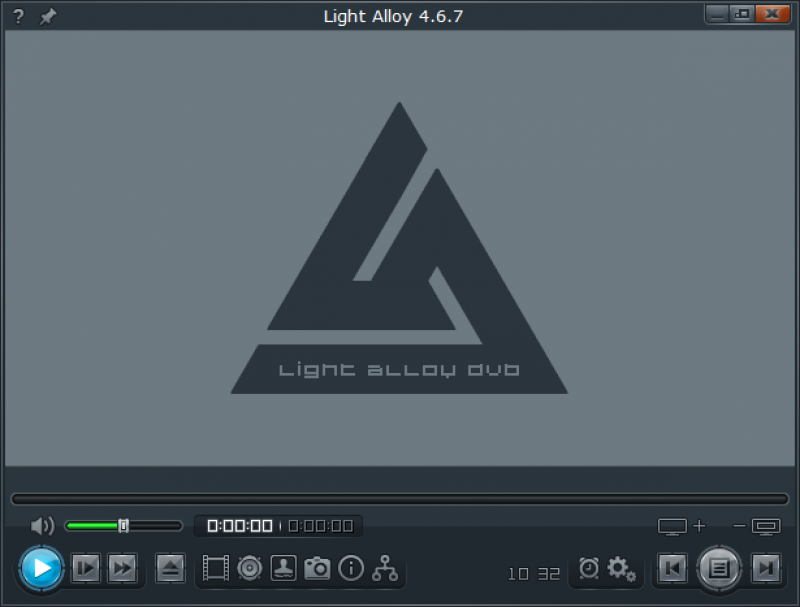
Официальный сайт: http://www.light-alloy.ru
- Кодаки встроены в установщик;
- Встроенное бесплатное радио;
- Переключение аудиодорожки и субтитров;
- WinLIRC- фирменная технология пульта управления;
- Читает все форматы;
- Миниатюра видео кадра при перемотки.

Официальный сайт: http://player.gomlab.com
Седьмая позиция- бесплатный GOM Player. Отличительные особенности программы:
- Очень маловесный проигрыватель как к ресурсам, так и к установщику;
- Горячие клавиши;
- Поддержка основных форматов аудио и видео;
- Есть функция записи WAV аудио;
- Из минусов наличие рекламных модулей.
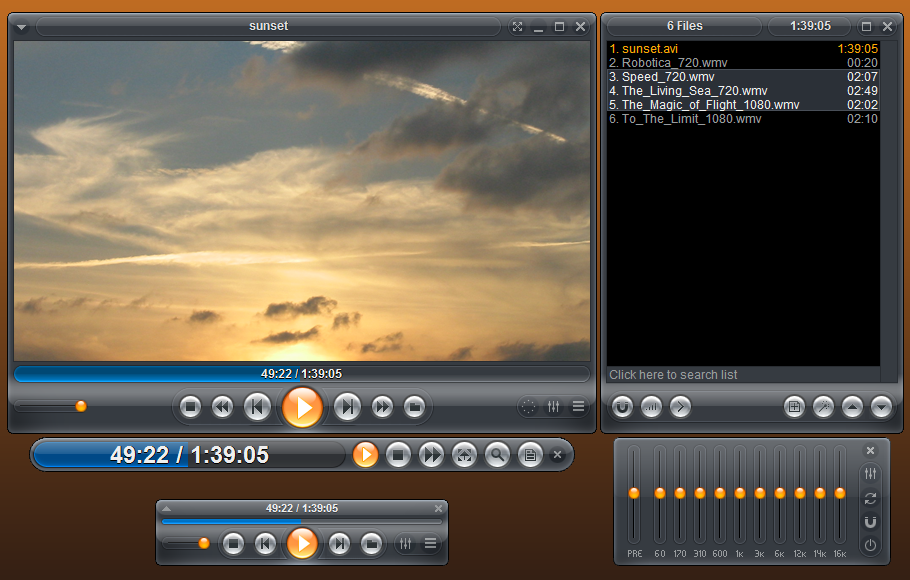
Официальный сайт: http://www.inmatrix.com
Так называемы условно-бесплатный Zoom Player попадает на восьмое место. Отличительные особенности видеоплеера:
- Встроенные кодеки отсутствуют, но читает при установке сторонних почти все файлы;
- Возможность улучшать интернет видео программным комплексом;
- Управление горячими клавишами;
- Интерфейс продуман, понятен и удобен;
- Из минусов бесплатная версия поддерживает не все форматы файлов.

Официальный сайт: http://www.real.com/ru
Старинный друг и товарищ известный нам с конца 90-х годов, бесплатный видеоплеер Quick Time попадает на 9 место. Особенности программы:
- Работает с редкими форматами, часто не доступными другим плеерам;
- Универсальный инструмент для работы с потоковыми данными (интернет ТВ, подкасты);
- Умеет делать «рипы» с CD аудио дисков;
- Имеется перевод на русский язык;
- Загрузка видео на пк с различных видео хостингов;
- Интерфейс продуман, понятен и удобен.

Официальный сайт: http://potplayer.ru
На десятой позиции полностью бесплатный PotPlayer. Особенности программы:
- Кодаки встроены в установщик;
- Поддержка скинов и настроек интерфейса;
- Поддержка различных форматов видео и аудио.
Однако широкий ассортимент таких программ способен запутать пользователя Windows XP, 7, 8 или 10, и для того, чтобы лучше разобраться в них, выбирают один из нескольких проверенных и качественных вариантов.
VLC Media Player
Программа с открытым кодом VLC Media Player предоставляет бесплатные функции, не уступающие и даже превосходящие параметры стандартного плеера «Виндоус». А её пользователь получает следующие возможности:
- проигрывать любые аудио- и видеоформаты;
- включать разные форматы субтитров;
- установить выбранное оформление (скин), свободно загрузив с официального сайта VLC Player.
Кроме того, при просмотре фильма упрощённый интерфейс VLC позволяет избежать назойливых рекламных объявлений . К тому же, большинство кодеков уже встроено и не требует дополнительных затрат времени на поиск и установку.
KMPlayer
В поисках, какой лучше видеоплйер использовать на своём компьютере, стоит обратить внимание и на программу KMPlayer, достаточно плавно проигрывающую видео и обладающую расширенными возможностями для проигрывания DVD-дисков с носителя или из образа.
Установка новых кодеков для форматов, которые не поддерживаются приложением по умолчанию, проводится быстро, а размеры изображения легко настраиваются в зависимости от соотношения сторон монитора.
Важной особенностью является поддержка всех существующих разрешений, начиная от устаревших и применяемых уже только на мобильных телефонах 240р до 4К и даже нового Ultra HD (8K).
Качество воспроизведения даже самого качественного видео будет высоким – правда, только при достаточно мощности техники и установленной ОС Windows 10 или хотя бы 7.

Media Player GOM
Южнокорейский медиаплеер, бесплатно скачиваемый из сети и работающий не только с Windows 7 и 8, но и с версиями операционной системы 1998 года.
Оригинальное оформление и логотип в виде медвежьей лапы связан с созвучием названия (Gretech Online Movie или GOM) с корейским символом медведя gom.
Плеер осуществляет поддержку большинства форматов, включая стандартное видео, MKV и FLV. Среди дополнительных возможностей программы есть управление скоростью воспроизведения ролика, захват звука и настройка экрана в нужном формате.
В комплекте к GOM идёт множество кодеков и типов оформления, но, если их не хватает, скачать обновления можно с помощью встроенной функции поиска.

MPC-HC
Аббревиатура MPC-HC расшифровывается как на самом деле аббревиатура Media Player Classic – Home Cinema. Этот плеер представляет собой ещё одну программу с открытым кодом и возможностью проигрывания разных видов видеофайлов.
Стоит отметить, что, несмотря на относительную простоту MPC-HC, она способна проиграть файлы большого размера и даже отрывков видео с дисков Blue-Ray – для просмотра видео целиком понадобится более мощная программа.
При работе с плеером на «Виндоус XP» в настройках выставляется рендер VMR7 или VMR9. Для более поздних версий, включая Windows 8, рекомендуется выбирать EMR. А наличие 64-битной версии программы позволяет ещё больше повысить производительность воспроизведения.

DivX Player
Использование DivX Player даёт возможность смотреть качественное цифровое видео с поддержкой всех расширений. Бесплатная версия плеера с официального сайта обеспечивает не только просмотр, но даже запись видео с CD и DVD дисков .
Получившиеся файлы в формате DivX позволят создать собственную базу видео.
Хотя, возможно воспроизведение и расширений AVI, MKV, MP4, MOV и даже перенос видео на другие устройства, начиная от телевизора и заканчивая игровой консолью (для этого используется функция DivX To Go).
Цифровое видео можно смотреть со всеми опциями DVD-диска (меню, указатели глав и др.). А, если фильм остановлен в середине, опция FF/RW восстанавливает воспроизведение с того же места для любых форматов.
Также плеер поддерживает подключение к воспроизводимому видео других аудиодорожек и просмотр повреждённых файлов.

Перенос видео на другие устройства с помощью DivX Player
Не секрет, что практически любой владелец ПК использует данный вид техники для самых разных целей, в том числе и для просмотра различных видеофайлов: фильмов, клипов, презентаций, записанных телепередач и так далее. Естественно, что сама компьютерная техника прекрасно подходит для подобных целей. Остается дело за малым — для просмотра подобных файлов необходима специальная программа, а именно — видеоплеер.
Сегодня существует просто огромное число видеопроигрывателей для компьютера, каждый из которых имеет свои особенности. Естественно, любой юзер вправе самостоятельно выбирать для себя подобную программу. Тем не менее, существует целый ряд видеоплееров, который считаются лучшими.
Рейтинг самых лучших видеоплееров для Windows
Итак, какой видеоплеер для Windows лучший? Прежде чем приступить к рассмотрению различных вариантов, следует определиться — какими качествами должна обладать подобная программа. Для большинства людей требуется следующее:
- Видеоплеер должен позволять просматривать любые форматы, в которых сегодня записывается видео информация.
- Программа должна прекрасно функционировать под любой версией операционки Windows, так как даже сегодня можно встретить достаточно много пользователей, которые используют на своем оборудовании довольно устаревшие варианты, например, XP и ниже.
- Пользователь должен легко ориентироваться в настройках и функциях продукта, установленного на компьютере.
- Естественно, подобное ПО просто обязано быть абсолютно бесплатным.
Именно на основе вышеописанных факторов и был создан рейтинг действительно лучших бесплатных проигрывателей видео для ПК, работающих в среде ОС Виндовс.
KMPlayer
Данный видеоплеер для Windows недаром возглавляет топ подобных продуктов, так как он дает в руки обычного пользователя абсолютно все, что необходимо последнему для качественного просмотра видео.
Из особенностей этой программы можно выделить следующие:
- Позволяет воспроизводить все самые популярные видео и аудио форматы;
- Интерфейс и оформление продукта выполнено таким образом, чтобы ничего не отвлекало человека от выбранного времяпровождения;
- наличие специальных инструментов, позволяющих вырезать видеофрагменты, редактировать субтитры, решать проблему с качеством изображения и звука, и так далее.
Естественно, этот видеоплеер имеет поддержку русского языка, не требовательный к ресурсам. Кроме того, корейские разработчики постарались предоставить в руки юзера огромный список возможностей, позволяющих оформить программу максимально оригинально — для этого достаточно зайти на официальный сайт компании и скачать специальные дополнения.

Этот вариант по праву считается лучше многих других видеоплееров, так как его владельцы получают в свое распоряжение очень серьезный продукт, способный на многое:
- Поддержка всех современных аудио и видео форматов записи;
- Возможность просмотра телепередач в онлайн режима, а также прослушивания радиоволн;
- Стабильная работа на ОС Виндовс, начиная с 98-й версии;
- Автоматически выявляет отсутствие необходимых кодеков и предлагает человеку выполнить их загрузку;
- Показывает прекрасную эффективность при интеграции с ТВ-тюнерами, камерами, YouTube.
Очень важно, что данный вариант хорошо работает даже на очень слабых компьютерах и не перезагружает установленную систему и оборудование.

Неплохая альтернатива выше описанному ПО, так как функциональность Комбоплеера как минимум не хуже:
- Позволяет воспроизводить видео, аудио файлы, потоковое видео, онлайн телевидение, радиоволны и многое другое;
- Может воспроизводить файлы параллельно из закачиванию через торрент;
- Практически все нужные человеку кодеки изначально интегрированы в продукт;
- Возможность выполнять систематизацию используемой информации и многое другое.
После установки ComboPlayer редко требует дополнительных настроек и готов мгновенно выполнять требуемые человеку функции.

Очень популярный видеоплеер, который обладает собственной спецификой:
- Позволяет воспроизводить файлы в редких форматах, например, в FLV и RMBV — их многие другие варианты просто не способны обработать;
- Существует специальная функция предосмотра, что иногда очень нужно человеку;
- Прекрасно справляется с обработкой потокового видео, особенно если пользователь желает просматривать какие-либо программы или передачи в онлайн режиме. Например, спортивные мероприятия и так далее.
В программе достаточно много различных настроек, позволяющих человеку действительно много возможностей для редактирования файлов.
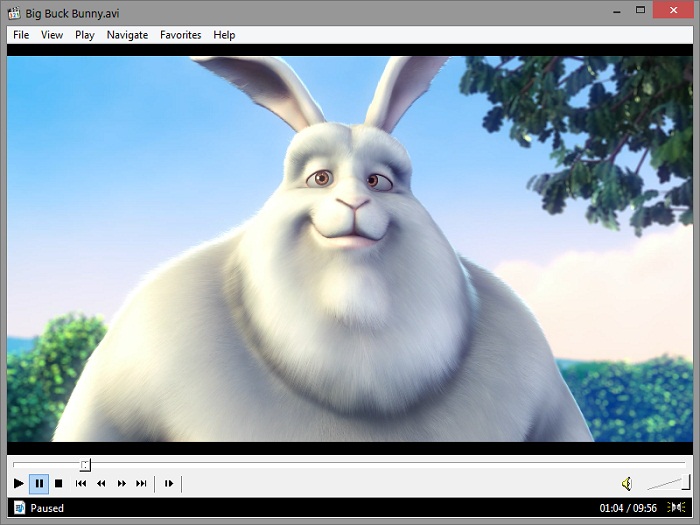
- Кроме стандартных форматов позволяет проигрывать QuickTime, Flash, RealVideo. Конечно, для этого потребуется установка специальных плагинов;
- Дает возможность юзеру менять изначальное разрешение видеофайла;
- Позволяет воспроизводить поврежденные файлы.
Этот продукт от Майкрософт действительно очень популярен и является одним из лучших в стандартном наборе программ, входящих в самую известную операционку в мире.

Основной минус этого варианта — часть функций доступно пользователю на платной основе, хотя практически всегда без них можно обойтись. Например, зачем скачивать некоторые кодеки с официального сайта разработчика за деньги, если их легко можно найти на просторах интернета. Основные особенности программы:
- Особый упор на показ субтитров, которые можно не только редактировать, но и выставлять место их показа, длительность времени и многое другое;
- Позволяет устанавливать пароль на видеофайлы, запрещая их проигрывать без введения нужных данных;
- При подключении к интернету собирает информацию о видеофайле, загружает обложку и описание.
Этот видеопроигрыватель также работает с объемным звуком, что очень актуально для современного и продвинутого пользователя.

Программа отличается минимальным весом, быстрой установкой, но, при этом, совершенно не уступает своим конкурентам. Основные плюсы:
- Фантастическая скорость запуска любого файла;
- Возможность замедлять и ускорять воспроизведение аудио и видео потоков, что бывает очень важным при рассинхронизации;
- Есть поддержка пульта дистанционного управления.
При всей своей простоте Light Alloy имеет огромное число разнообразных настроек, что явно понравится профессиональным киноманам.

Не самый известный видеопроигрыватель, тем не менее, обладающий неплохими возможностями и собственными преимуществами:
- Прекрасный вариант для очень слабых ПК, на которых плавно воспроизводит даже самые ресурсоемкие форматы;
- Присутствует возможность редактирования изображения целым рядом полезных инструментов;
- Можно ставить метки при воспроизведении, чтобы в последствии запускать видеофайл именно с отмеченного места;
- Позволяет воспроизводить видео не только на ПК мониторе, но и через проектор, телевизор.
В программе изначально присутствуют все необходимые кодеки, поэтому запускать видео можно сразу же после установки приложения.

Основной упор в этом проигрывателе сделан на воспроизведении видео непосредственно с интернета. Большое количество всевозможных настроек делают данный продукт очень популярным, даже не смотря на то, что в нем отсутствует перевод на русский язык. Основные возможности:
- Совершенно не мешает выполнению фоновых процессов, даже если ПК имеет очень слабую конфигурацию;
- Работает не только с обычными форматами, но и со всеми современными сетевыми вариантами;
- Наличие целого ряда инструментов, позволяющих обрабатывать не только видео, но и аудио.
Плеер весит всего 20 Мб, что ускоряет его скачивание, установку, а также дает возможность реально экономить свободное место на жестком диске, не лишая при этом человека каких-либо важных особенностей воспроизведения видео.

Главный недостаток — отсутствие русскоязычного интерфейса и необходимость прохождения регистрации на сайте разработчиков, хотя сам видеоплеер является абсолютно бесплатным. Его особенности:
- Позволяет систематизировать файлы с помощью тэгов;
- Есть возможность записи видео и аудио с интернет-ресурсов;
- Позволяет передавать файлы на мобильные устройства.
Естественно, стандартный набор функций (поддержка всех форматов, воспроизведение потокового видео, редактирование субтитров, множество дополнительных инструментов) — все это также присутствует.
Большинство компьютерных видеоплееров, распространяющихся бесплатно, имеют схожий набор функций. Только небольшие мелочи и выбранный стиль оформления отличают один продукт от другого. Поэтому достаточно выбрать любой вариант из предложенного выше рейтинга лучших видеопроигрывателей для Виндовс, чтобы иметь возможность просматривать видео, слушать аудио и многое другое.

Доброго дня!
По умолчанию, в Windows 10 уже есть встроенный проигрыватель, но его удобства, мягко говоря, далеки от идеала. Скорее всего из-за этого многие пользователи ищут сторонние программы...
Наверное, я не ошибусь, если скажу что сейчас десятки (если не сотни) всевозможных видеоплееров. Выбрать в этой куче действительно хороший проигрыватель - потребует терпения и времени (особенно, если только что скачанный любимый фильм не воспроизводится). В этой статье я приведу несколько проигрывателей, которыми пользуюсь сам (программы актуальны для работы с Windows 10 (хотя, по идее, должны все работать и с Windows 7, 8)).
В ажная деталь! Некоторые проигрыватели (которые не содержат в себе кодеков) могут не проигрывать те или иные файлы, если у вас в системе не установлены кодеки. Лучшие из них я собрал в , рекомендую воспользоваться ей, перед установкой проигрывателя.

Очень и очень популярный проигрыватель видео от корейских разработчиков (кстати, обратите внимание на слоган: "мы проигрываем все!"). Слоган, по правде сказать, оправдан: практически все видео (ну 99% 🙂), которое найдете в сети, вы сможете открыть в этом проигрывателе!
Причем, есть одна важная деталь: этот видеоплеер содержит в себе все кодеки, которые ему необходимы для проигрывания файлов. Т.е. вам нет нужды искать и скачивать их отдельно (что часто бывает в других проигрывателях, когда какой-нибудь файл отказывается воспроизводиться).

Нельзя сказать и о красивом дизайне и продуманном интерфейсе. С одной стороны на панельки при запуске фильма нет лишних кнопок, с другой - если перейти в настройки: опций сотни! Т.е. плеер ориентирован как на начинающих пользователей, так и на более опытных, которым нужный особые настройки воспроизведения.
Поддерживает: DVD, VCD, AVI, MKV, Ogg Theora, OGM, 3GP, MPEG-1/2/4, WMV, RealMedia и QuickTime и др. Не удивительно, что он часто оказывается в списке лучших плееров по версии множества сайтов и ретингов. В общем и целом, рекомендую для повседневного использования в Windows 10!
Media Player Classic
![]()
Очень популярный проигрыватель видео файлов, но почему-то у многих пользователей он используется как запасной вариант. Возможно из-за того, что этот видеоплеер идет в комплекте со многими кодеками и устанавливается вместе с ними по умолчанию (кстати, сам проигрыватель в себе не содержит кодеков, а поэтому перед его установкой, необходимо их установить ).

Между тем, проигрыватель обладает рядом достоинств, по которым обгоняет многих конкурентов:
- низкая требовательность к ресурсам ПК (об этом я делал заметку к статье о торможении видео. Если у вас есть подобная проблема, рекомендую ознакомиться: );
- поддержка всех популярных форматов видео, включая и более редкие: VOB, FLV, MKV, QT;
- настройка "горячих" клавиш;
- возможность проигрывания поврежденных (или не до загруженных) файлов (очень полезная опция, другие проигрыватели часто выдают просто ошибку и не воспроизводят файл!);
- поддержка плагинов;
- создание скриншотов из видео (полезно / бесполезно).
VLC Player
![]()
Этот проигрыватель обладает (по сравнению с другими аналогичными программами) одной фишкой: он может воспроизводить видео из сети (потоковое видео). Многие могут возразить мне, ведь есть еще целый ряд программ, которые умеют это делать. На что я замечу, что так воспроизводить видео, как делает это он - могут считанные единицы (нет лагов и тормозов, нет большой нагрузки на ЦП, нет проблем с совместимостью, полностью бесплатный и т.д.)!

Основные достоинства:
- Воспроизводит самые разнообразные источники видео: видео-файлы, диски CD/DVD, папки (в том числе сетевые), внешние устройства (флешки, внешние диски, фотоаппараты и т.д.), сетевое потоковое видео и т.д.;
- Часть кодеков уже встроена в проигрыватель (например, такие популярные, как: MPEG-2, MPEG-4, H.264, MKV, WebM, WMV, MP3);
- Поддержка всех платформ: Windows, Linux, Mac OS X, Unix, iOS, Android (так как статья о Windows 10 - скажу что на этой ОС он работает отлично);
- Полная бесплатность: нет встроенных рекламных модулей, шпионских добавлений, скриптов слежения за вашими действиями и т.д. (что часто любят делать другие разработчики бесплатного софта).
Рекомендую иметь так же на компьютере, если вы планируете смотреть видео по сети. Хотя, с другой стороны, этот проигрыватель даст фору многим и при проигрывании просто видео-файлов с жесткого диска (те же фильмы)...
RealPlayer

Я бы назвал этот плеер недооцененным. Свою историю он начал в 90-х годах, и за все время своего существования (на сколько я оцениваю его) всегда был на вторых-третьих ролях. Возможно, дело в том, что проигрывателю всегда чего-то не хватало, какой-то "изюминки"...

На сегодняшний день медиаплеер проигрывает практически все, что вы встретите в интернете: Quicktime MPEG-4, Windows Media, DVD, потоковое аудио и видео и многие другие форматы. Так же у него не плохой дизайн, есть все навороты (эквалайзер, микшер и пр.), как у конкурентов. Единственный недостаток, на мой взгляд - это притормаживания на слабых ПК.
Главные особенности:
- возможность использование "облака" для хранения видеороликов (несколько гигабайт дается бесплатно, если нужно больше - нужно платить);
- возможность легкого переноса видео между ПК и другими мобильными устройствами (с конвертацией формата!);
- просмотр видео из "облака" (причем, сделать это могут, например, ваши друзья, а не только вы. Классная опция, кстати. В большинстве программ такого типа - ничего подобного нет (поэтому я и включил данный проигрыватель в этот обзор)).
5KPlayer

Сравнительно "молодой" проигрыватель, но обладающий сразу целым ворохом полезных штук:
- Возможность просмотра видео с популярного хостинга YouTube;
- Встроенный MP3-конвертер (полезно при работе с аудио);
- Достаточно удобные эквалайзер и тюнер (для точной подстройки изображения и звука, в зависимости от вашего оборудования и конфигурации);
- Совместимость с AirPlay (для тех, кто еще не в курсе - то это наименование технологии (лучше сказать протокола), который разработала Apple, с помощью которых обеспечивается беспроводная потоковая передача данных (аудио, видео, фото) между разными устройствами).

Из недостатков этого проигрывателя, могу лишь выделить отсутствие детальной настройки субтитров (бывает очень нужная штука, при просмотре некоторых видео файлов). В остальном же - это отличный проигрыватель со своими интересными уникальными опциями. Рекомендую к ознакомлению!
Каталогизатор фильмов
Я думаю, что если вы подыскиваете себе проигрыватель, то наверняка вам будет полезна и интересна вот эта небольшая заметка про каталогизатор. Наверное, почти каждый из нас просмотрел сотни фильмов. Какие-то по телевизору, какие-то на ПК, что-то в кинотеатрах. А вот если бы был каталог, своего рода органайзер по фильмам, в которых бы отмечались все ваши видео (хранящиеся на жестком диске, CD/DVD носителях, флешках и пр. устройствах) - то было бы куда удобнее! Об одной из таких программ, я и хочу сейчас упомянуть...
A ll My Movies
![]()
С виду, казалось бы, совсем небольшая программа, но содержит в себе десятки полезных функций: поиск и импорт информации о практически любых фильмах; возможность делать заметки; возможность печати вашей коллекции; отслеживание у кого тот или иной диск (т.е. вы никогда не забудете, что месяц-два назад кому-то одолжили свой диск) и т.д. В ней, кстати, даже просто удобно искать фильмы, которые хотелось бы посмотреть (об этом чуть ниже).
Программа поддерживает русский язык, работает во всех популярных версиях Windows: XP, 7, 8, 10.
